
Taula de continguts:
- Pas 1: idees de pluja d'idees per a un logotip d'empresa
- Pas 2: Inicieu Adobe InDesign
- Pas 3: creeu un fitxer de document nou
- Pas 4: premeu W al teclat per suprimir la vora de la pàgina
- Pas 5: Feu clic amb el botó dret a l'eina Rectangle. Feu clic i arrossegueu el cursor per crear un rectangle
- Pas 6: feu clic a l'eina de selecció per tal de desseleccionar l'eina de marcs que es va utilitzar al pas 5
- Pas 7: utilitzeu l'opció Color per omplir la forma amb el color que vulgueu
- Pas 8: feu clic a l'eina Tipus situada a la barra d'eines de l'esquerra i arrossegueu el cursor per crear la mida del quadre de text desitjat
- Pas 9: escriviu el text desitjat i utilitzeu les opcions de text per canviar el tipus de lletra i la mida del tipus de lletra
- Pas 10: utilitzeu el botó "Alinea al centre" per centrar el text
- Pas 11: feu clic a l'eina de selecció
- Pas 12: feu clic al rectangle i aneu a "Objecte" i després a "Opcions de cantonada"
- Pas 13: apareixerà un missatge de finestra així. Feu clic a la icona de vora per triar un estil de vora que vulgueu utilitzar
- Pas 14: Feu clic a les fletxes cap amunt i cap avall per controlar la forma en què serà arrodonida la vostra forma
- Pas 15: Deseu el logotip fent clic a "Fitxer" i a "Exporta". Anomeneu el fitxer i seleccioneu Adobe PDF a "Desa el tipus d'element"
- Autora John Day [email protected].
- Public 2024-01-30 08:16.
- Última modificació 2025-01-23 14:38.
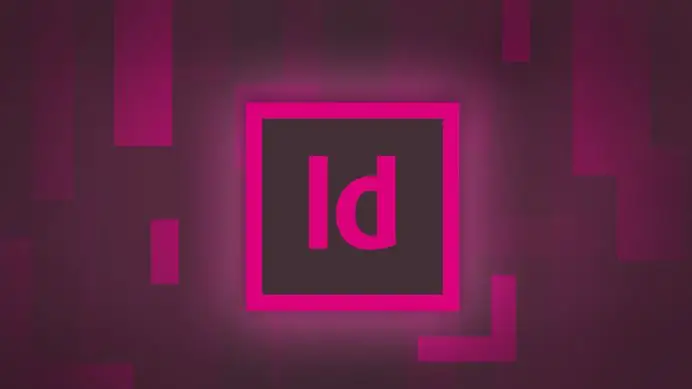
Per: Alyssa White, Joanne Fong i Hannah Barre
Materials: -InDesign 2015
-Ordenador i ratolí
-Opcional: llapis i paper per a esbossos
Temps per completar: menys de 10 minuts
Antecedents:
Abans de crear un logotip, és important entendre els principis bàsics de disseny de C. R. A. P (contrast, repetició, alineació i proximitat). El contrast dóna diversitat a la imatge i la fa més interessant i atractiva visualment. La repetició repeteix elements de disseny visuals per tot arreu, mantenint la coherència. L'alineació connecta i ordena elements de disseny, cosa que fa que la imatge sigui sofisticada i neta. I, finalment, els grups de proximitat relacionen elements de disseny junts, aconseguint un sentit d’organització.
Propòsit:
Moltes empreses d’arrencada necessiten crear-se una imatge per elles mateixes i, per aconseguir-ho, l’empresa necessita un logotip atractiu i reconegut. Aquests instructius tractaran els conceptes bàsics sobre com crear un logotip a Adobe InDesign. Estan pensats per a comercialitzadors / empreses inicials. L’objectiu d’aquestes instruccions és proporcionar una manera econòmica i assequible de crear un logotip sense contractar cap altre grup que ho faci.
Consideracions:
No hi ha cap habilitat prèvia amb Adobe InDesign que sigui necessària per a aquest tutorial. Les instruccions guiaran qualsevol persona amb qualsevol base d’habilitat, independentment del coneixement d’InDesign. Hi ha una prova de 7 dies si es tracta de diners o si s’ha de pagar mensualment, 19,99 dòlars, pel programa. Ambdues opcions estan disponibles al lloc en línia d’Adobe (https://www.adobe.com/products/indesign.html).
Pas 1: idees de pluja d'idees per a un logotip d'empresa
Tingueu en compte la missió de l'empresa, el públic objectiu, la simplicitat, la singularitat i l'adaptabilitat
Colors i tipus de lletra: poden retratar la vostra empresa d'una manera determinada
Blau = confiança i sentit de la seguretat
Vermell = Resistència i utilitzat en la indústria alimentària
Groc = joventut i crida l'atenció
Pas 2: Inicieu Adobe InDesign
Pas 3: creeu un fitxer de document nou

Fitxer> Nou> DocumentSet Document predefinit a [Personalitzat] i configureu Amplada i Alçada a 40p0
Pas 4: premeu W al teclat per suprimir la vora de la pàgina
Pas 5: Feu clic amb el botó dret a l'eina Rectangle. Feu clic i arrossegueu el cursor per crear un rectangle
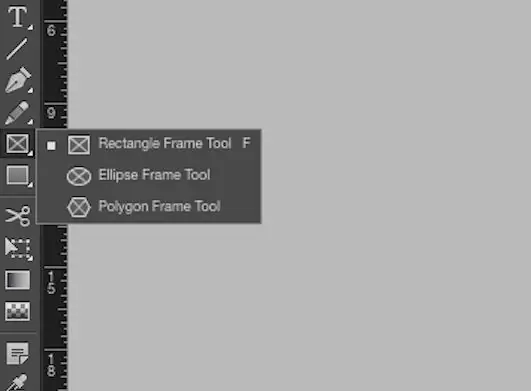
Pas 6: feu clic a l'eina de selecció per tal de desseleccionar l'eina de marcs que es va utilitzar al pas 5
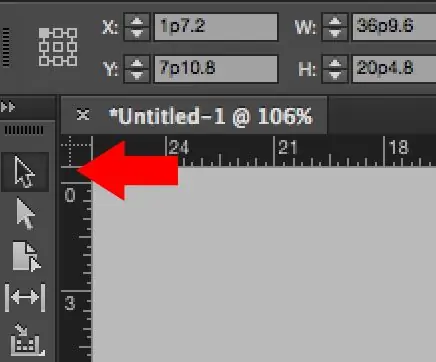
Pas 7: utilitzeu l'opció Color per omplir la forma amb el color que vulgueu
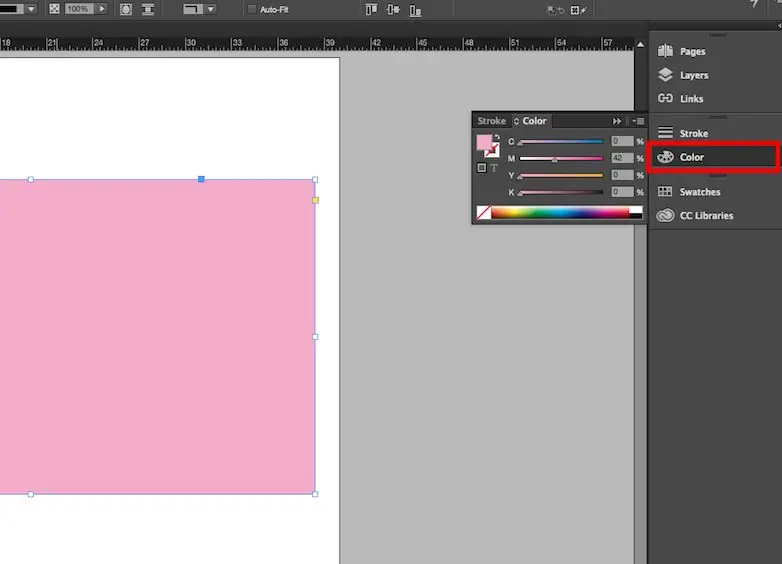
Utilitzeu les barres de panell C, M, Y i K per ajustar l'ombra i el to
Pas 8: feu clic a l'eina Tipus situada a la barra d'eines de l'esquerra i arrossegueu el cursor per crear la mida del quadre de text desitjat
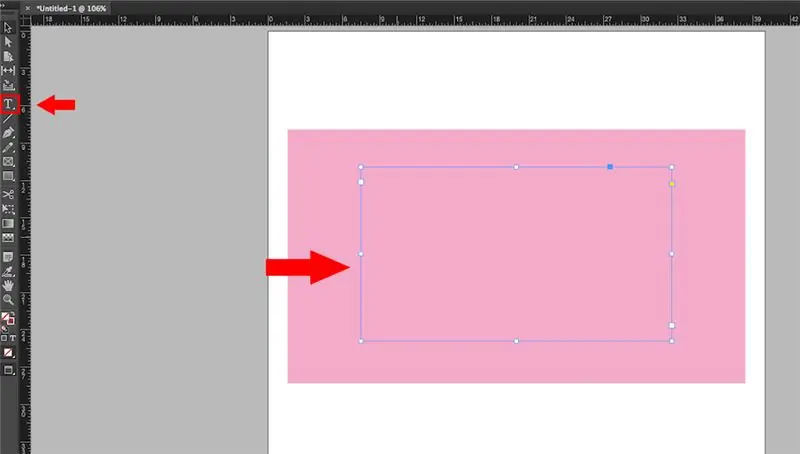
Pas 9: escriviu el text desitjat i utilitzeu les opcions de text per canviar el tipus de lletra i la mida del tipus de lletra
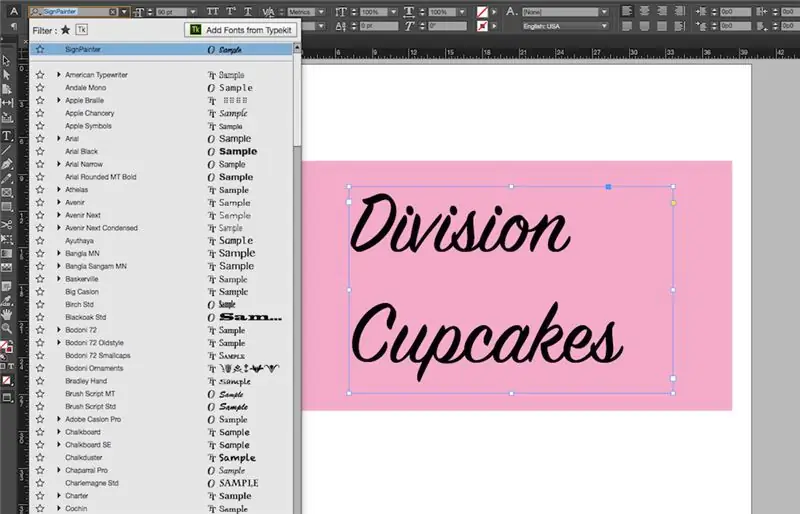
Pas 10: utilitzeu el botó "Alinea al centre" per centrar el text
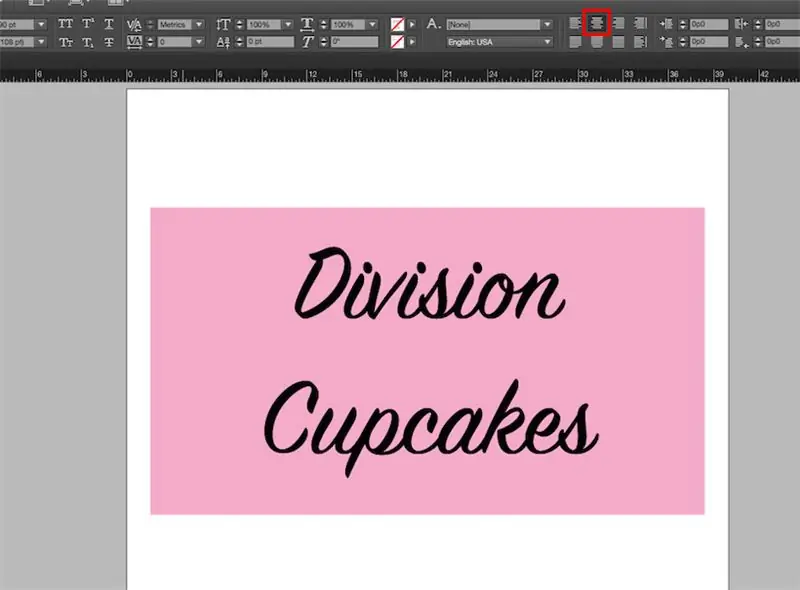
* Nota: Assegureu-vos que el text estigui seleccionat no el rectangle
Pas 11: feu clic a l'eina de selecció
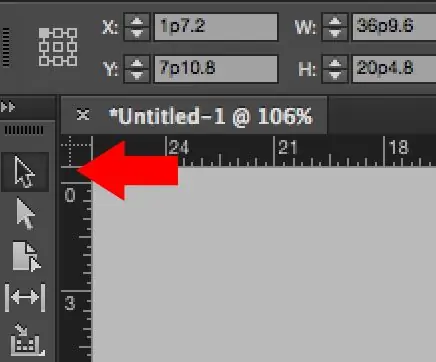
Pas 12: feu clic al rectangle i aneu a "Objecte" i després a "Opcions de cantonada"
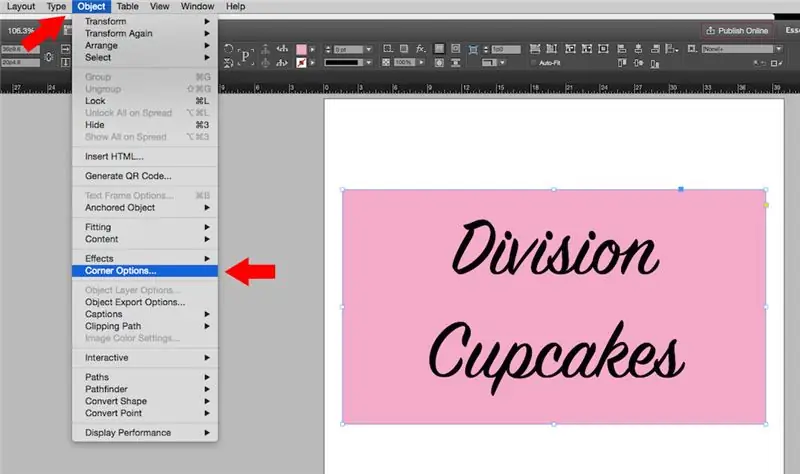
Pas 13: apareixerà un missatge de finestra així. Feu clic a la icona de vora per triar un estil de vora que vulgueu utilitzar
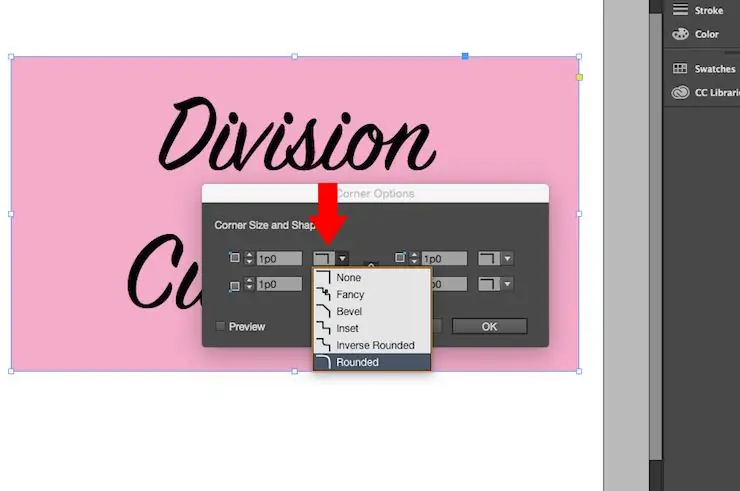
* Nota: encara no feu clic al botó D'acord
Pas 14: Feu clic a les fletxes cap amunt i cap avall per controlar la forma en què serà arrodonida la vostra forma
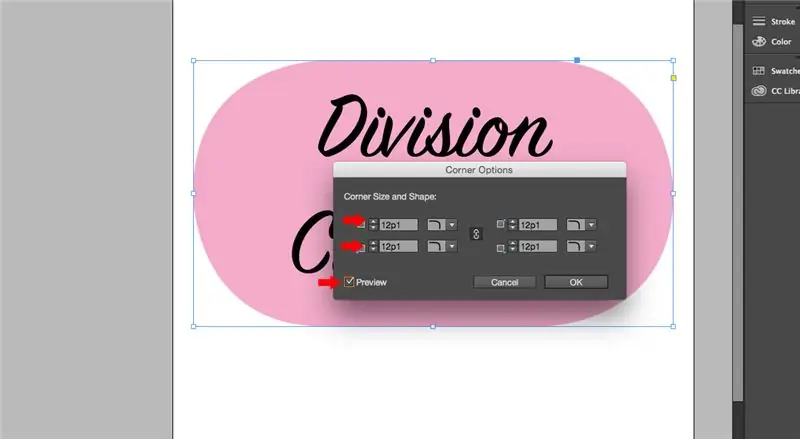
* Nota: marqueu la casella de previsualització per veure els canvis
Pas 15: Deseu el logotip fent clic a "Fitxer" i a "Exporta". Anomeneu el fitxer i seleccioneu Adobe PDF a "Desa el tipus d'element"
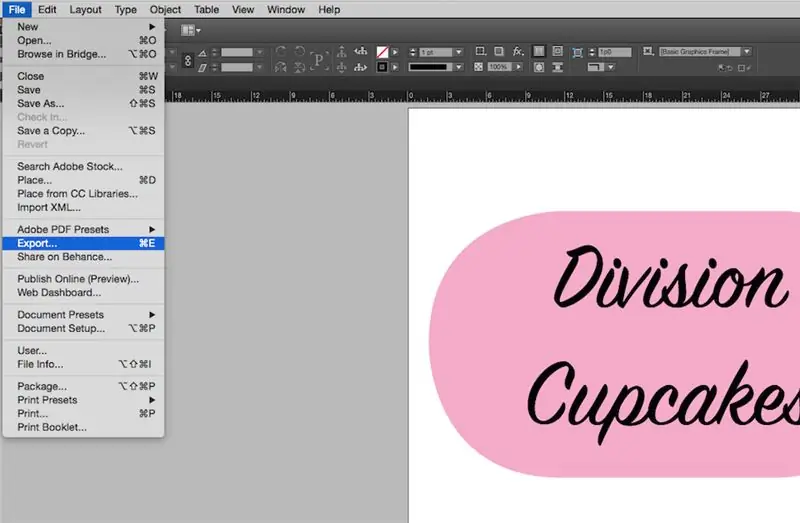
Enhorabona! Heu acabat i creat el vostre logotip.
Recomanat:
LED USB senzill (i altres coses) de bricolatge senzill i senzill: 16 passos

LED USB (s) senzills i senzills de bricolatge barats (i altres coses): Hola i benvinguts a la meva primera instrucció :) Aposto a que estem configurant i repoblant els espais dels nostres creadors una vegada més després del virus, així que crec que ja és hora que els creadors tots hem après a fabricar els nostres propis USB en lloc de dependre de bateries fàcilment esgotables
Com obtenir un logotip de drets d'autor: 4 passos
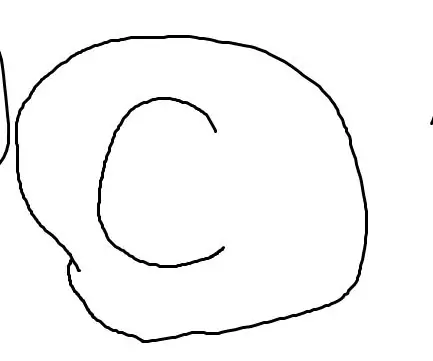
Com obtenir un logotip de drets d'autor: els logotips de drets d'autor són els significats que no podeu copiar l'obra de ningú sense el permís del propietari dels drets d'autor. Però, com s’aconsegueix? Us mostrarem les formes més senzilles de fer el logotip. Necessitareu: un ordinador Windows. Qualsevol tipus de versió
Art 2D amb LED programables i base i logotip personalitzables: 5 passos (amb imatges)

Art 2D amb LED programables i base i logotip personalitzables: Benvingut a l'informable. Avui us mostraré com fer un projecte d’art 2D amb un logotip i un disseny general que trieu. Vaig fer aquest projecte perquè pot ensenyar a la gent moltes habilitats com la programació, el cablejat, el modelatge 3D i altres. Això
Cartell / logotip LED de neó: 3 passos (amb imatges)

Neon LED Sign / Logo: He creat aquest projecte per a amics que organitzen festes anomenades Electro Beast.https: //electro-beast.de Hem creat el logotip amb franges flexibles de neó LED. Per al control, fem servir un senzill controlador DMX LED. Així, cada DJ lleuger pot controlar el dispositiu. El LED de neó
Logotip il·luminat: 16 passos (amb imatges)

Logotip il·luminat: des de l’institut m’han fascinat els logotips. Aquesta fascinació, finalment, em portaria a adoptar el disseny gràfic en una signatura uns anys més tard. Des de llavors he passat a l’enginyeria, però la meva inclinació cap al disseny no m’ha deixat. Recentment, decideixo
